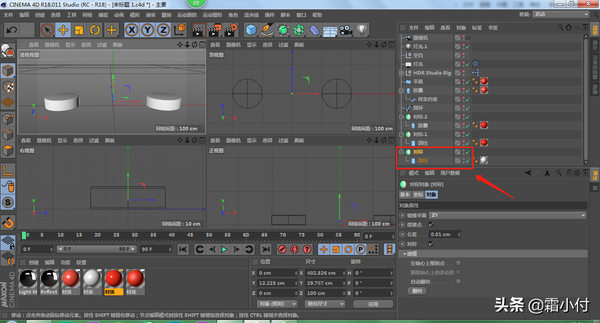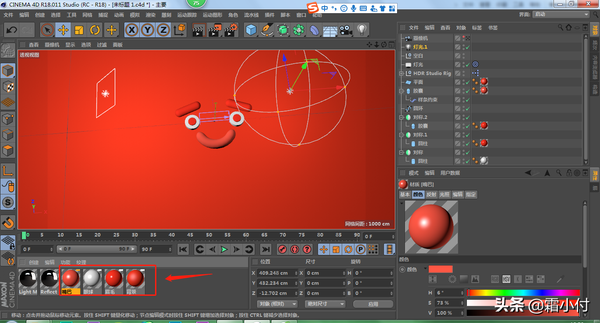c4d对称怎么调整距离(c4d怎么对称建模)
效果图
对称在我们C4D里非常的常用,功能强大,操作简单,但是步骤不能操作反了,否则是很难调整的(每天5分钟,充实一整天)
教程
1、
- 首先打开我们的C4D
2、
- 文件-新建
- 长按立方体,新建一个圆柱
- 将半径改为50,高度改为30,方向改为 Y,勾选圆角封顶,半径改为2
- 长按阵列,新建一个对称
- 将圆柱放到对称下方
- 点击圆柱,向左移动,形成两个对称圆柱
3、
- 复制对称,得到对称1
- 点击圆柱1,将半径改为27,高度改为24;封顶里,半径改为4,向上移动一段距离
- 长按立方体,新建一个胶囊
- 将半径改为28,高度改为185,方向 X
- 长按阵列,新建一个对称
- 将胶囊放到对称下方,移动到圆柱上方,旋转40(这里不能先旋转再给对称)
4、
- 长按自由样条,新建一个圆环
- 将半径改为117,点击转为可编辑对称,不勾选闭合样条
- 点击点选项,删除圆环上的一个点得到半圆,旋转180,让圆环开口向上
- 长按立方体,新建一个胶囊,将半径改为31
- 长按扭曲,新建一个样条约束
- 将样条约束放到胶囊下方,点击样条约束,样条改为圆环
5、
- 长按立方体,新建一个平面,放大作为地面
- 添加一个HDR的预设(有没有HDR预设导出来的图片是两个样子)
- 长按立方体,新建一个空对象
- 长按灯光,新建一个区域灯,右键添加一个目标标签,将目标改为空对象
- 移动区域灯到左上角45度的位置,投影改为阴影贴图(软阴影),颜色H改为22,S改为98,V改为24
- 新建一个灯光,强度改为80;细节里,衰减改为平方倒数(物理精度),半径改为300,移动到右上方
6、
- 新建一个材质,命名为背景
- 颜色模式改为HSV,H改为7,S改为87,V改为100
- 新建一个材质,命名为眉毛
- 颜色模式改为HSV,H改为5,S改为87,V改为100
- 反射里,宽度改为20,衰减改为-1,高光强度改为95
- 新建一个材质,命名为眼球
- 颜色模式改为HSV,H改为5,S改为0,V改为93
- 反射里,宽度改为34,衰减改为-4,高光强度改为100
- 新建一个材质,命名为嘴巴
- 颜色模式改为HSV,H改为6,S改为73,V改为100
- 反射里,宽度改为34,衰减改为-4,高光强度改为100
7、
- 渲染设置里,添加一个环境吸收和全局光照
- 全局光照里,将Gamma改为1.5,预设改为室内-预览(小型光源)
- 环境吸收里,颜色H改为18,S改为100,V改为46,最大光线强度改为60
- 导出以后激活滤镜,饱和度改为43,亮度改为22,对比度改为9,曝光改为0.2,Gamma改为1.14
结语:其实今天这个教程是非常没有技术含量的一个,主要就是介绍了对称的应用,HDR这个我建议大家可以做两张图,一张是没有HDR的,一张是有HDR的,来对比看看效果(新知识点0个)
赞 (0)